Google Chrome, el navegador web creado por Google, se ha colado en nuestras vidas sin que nos diéramos cuenta. Rapidez, sencillez, respeto por los estándares y una cuidada presentación lo han convertido el navegador con un mayor crecimiento de usuarios.
Recientemente, y tras algunas cuantas versiones beta, una nueva versión oficial veía la luz:
Google Chrome 5.0.375.55. ¿Cuáles son las novedades? ¿Merece la pena la actualización?
Sincronización
Si utilizas distintos equipos con frecuencia, lo suyo es que quieras tenerlos sincronizados de modo que todos ellos compartan los mismos marcadores. Google Chrome 5 no sólo sincroniza los marcadores, sino también las preferencias, temas, página de inicio, idiomas preferidos…
En cualquier caso, la sincronización nativa de Google Chrome no informa demasiado acerca del proceso ni dispone apenas de opciones, por lo que quizá prefieras utilizar
Xmarks Bookmarks Sync para Google Chrome.
Extensiones en modo incógnito
Hace unos días hablábamos del modo privado -o de incógnito- en diversos navegadores. Por aquel entonces, Google Chrome desactivaba todas las extensiones al entrar en el modo de incógnito. Sin embargo, en la última versión, ya puedes especificar qué extensiones se seguirán ejecutando en el modo privado, desde las opciones de las extensiones.

Administrador de marcadores
El administrador de marcadores ha sufrido un lavado de cara: el cambio no es radical ni mucho menos, pero se agradece.
Mejor soporte de HTML5
Una actualización de un navegador no sería tal sin un mejor soporte para los estándares web, y Google Chrome no es una excepción. Desde ahora, además del excelente soporte que ya teníamos (100/100 en
ACID3 Test), podremos hacer uso de tecnologías que sólo habíamos visto en Firefox con anterioridad.
Un caso práctico es el soporte para arrastrar y soltar. ¿Cuántas veces quisiste adjuntar un archivo simplemente arrastrándolo, sin tener que navegar por las carpetas? Ahora puedes, siempre y cuando la página lo permita. ¿Quieres probarlo por ti mismo? Inténtalo en
Gmail.
Google Chrome 5 también incorpora Geolocalización; la mayoría de la gente lo reconocerá como “el circulo” que aparece en
Google Maps. Esta tecnología permite obtener la posición aproximada del usuario aprovechando diversas fuentes, como dirección IP, dirección WiFi y MAC, RFID, GPS y GSM/CDMA (según disponibilidad). La fiabilidad es variable, pero resulta práctico para hacerse una idea.
En resumen, los cambios son bastante sutiles, pero siguen en la línea de la mejora continua a la que estamos acostumbrados.
¿Será capaz Google Chrome de superar a Firefox?
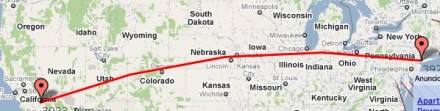
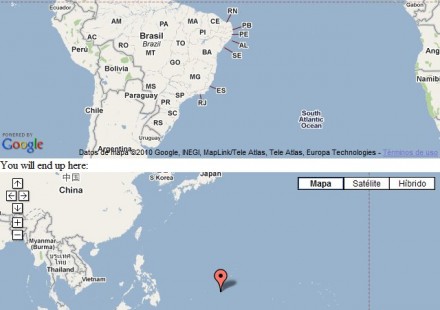
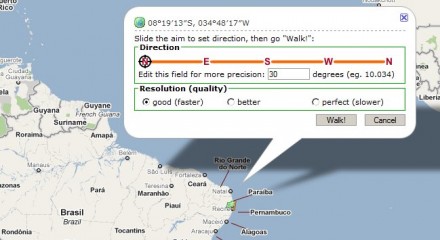
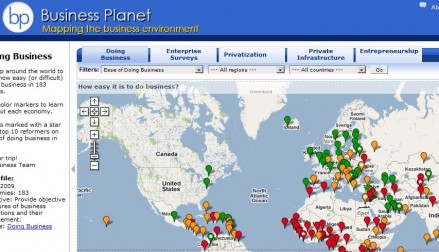
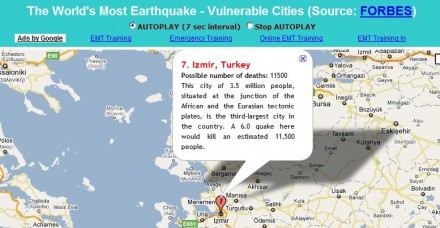
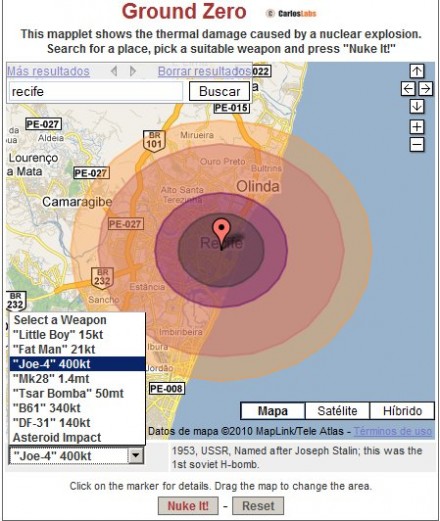

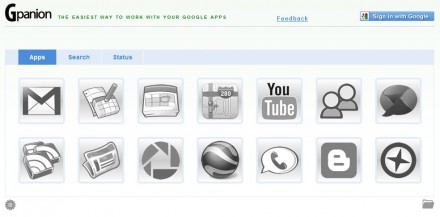

 El otro día hablamos de
El otro día hablamos de 



